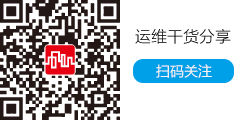要想給服務器遠程打上安全補丁,筆者當然要借用專業的遠程管理程序來實現目的,盡管Windows工作站系統自帶有遠程桌面連接功能,不過該功能不支持補丁文件的遠程傳輸操作,如此一來筆者就無法將下載得到的補丁文件上傳到服務器系統中,這樣的話自然就無法給服務器遠程安裝安全補丁程序了。有鑒于此,筆者特地到網上找來了一款名為“遠程控制任我行”的遠程維護工具,該工具不但支持補丁文件的遠程傳輸操作,而且也具有遠程啟動服務器的功能,通過該工具筆者輕輕松松地給服務器系統遠程安裝好了安全補丁程序。現在,筆者就將給服務器遠程安裝補丁的詳細過程貢獻出來,供各位網絡管理員參考!
遠程安裝補丁前的準備
在通過“遠程控制任我行”工具給服務器系統安裝安全補丁程序之前,我們首先需要手工制作好服務器端的遠程控制程序。在制作服務器端的遠程控制程序時,我們可以先從網上將“遠程控制任我行”工具安裝程序下載到本地工作站硬盤中,然后借用WinRar之類的壓縮程序將其釋放到一個臨時目錄中,再用鼠標雙擊其中的“netsys.exe”文件,就能打開“遠程控制任我行”程序的主界面,如圖1所示;
 |
單擊該界面工具欄中的“配置服務器”功能按鈕,進入到一個標題為“選擇配置類型”的設置界面,從該界面中我們可以看到該程序為用戶提供了兩種配置連接類型,由于筆者的工作站和目標服務器都處于同一個局域網中,因此筆者隨意選擇了一種連接類型,例如筆者在這里單擊了“正向連接”按鈕,打開了如圖2所示的連接配置界面;
#p#副標題#e#
單擊該配置界面下方的“生成服務端”按鈕,“遠程控制任我行”程序就能自動在該程序安裝根目錄下面創建一個名為“服務端程序.exe”的可執行程序,該程序其實就是服務器端的遠程控制程序,之后我們只要將該控制程序上傳到服務器系統中,然后雙擊將它安裝好,就能實現遠程控制服務器的目的了。
 |
完成上面的準備工作后,我們現在就能通過遠程維護的方式來給服務器進行補丁程序的遠程安裝操作了。在如圖1所示的主界面中,找到“連接主機”文本框,在其中正確輸入服務器所在主機的IP地址或計算機名稱,并設置好遠程連接端口號碼和連接密碼,再單擊對應的“連接”按鈕,這樣一來“遠程控制任我行”程序就能自動連接服務器中的對應控制程序了;連接成功后,單擊圖1主界面下方的“遠程文件管理”標簽,并在對應標簽頁面中我們就能看到“遠程電腦列表”了,在該列表中我們會清楚地看到服務器中所有分區的內容,如圖3所示。
 |
接下來,在“遠程文件管理”標簽頁面中,展開本地工作站的某個目標分區,并在對應該分區下面找到保存有服務器安全補丁程序的文件夾,再在對應該文件夾的右側顯示區域中找到目標補丁文件,用鼠標右鍵單擊該目標補丁,從隨后彈出的快捷菜單中執行“文件上傳”命令,這樣的話“遠程控制任我行”程序就會自動彈出一個對話窗口,提示我們為該補丁文件選擇一個保存文件夾,選中服務器中的一個特定文件夾后,當前被選中的補丁文件就能被上傳到服務器系統中了。
當安全補丁程序成功上傳到服務器中后,再返回到圖1主界面中,單擊該界面工具欄中的“屏幕監視”功能按鈕,進入到屏幕監控對話框,單擊該對話框工具欄中的“連接”按鈕,隨后服務器系統桌面就會出現在屏幕監控對話框中。接下來,再用鼠標依次單擊一下該對話框工具欄中的鼠標、鍵盤功能按鈕,那樣一來我們就能使用本地工作站的鼠標和鍵盤來遠程操作服務器系統了。用鼠標打開服務器系統的資源管理器窗口,從中找到保存補丁文件的目標文件夾,之后進入到該文件夾窗口,再用鼠標雙擊目標補丁文件,在彈出的補丁程序安裝向導界面中,按照向導提示逐步完成安裝就可以了。
當然,有許多安全補丁程序在安裝完畢后,還需要重新啟動一下服務器系統才能開始生效,如果我們每安裝一個補丁文件就重新啟動一次服務器的話,那很顯然是比較麻煩的。為此,我們在遠程安裝補丁程序時,最好在安裝向導界面中將重新啟動的選項取消掉,等到所有的安全補丁文件全部安裝成功后,再一次性啟動一下服務器系統。為了方便重新啟動服務器系統,“遠程控制任我行”程序還為我們提供了遠程重啟功能,通過該功能我們不需要到服務器現場,就能完成服務器的重新啟動操作,從而能夠讓安全補丁程序立即生效。
在遠程重新啟動服務器系統時,我們可以單擊圖1主界面中的“遠程命令控制”標簽,打開如圖4所示的標簽控制頁面, 單擊其中的“重新啟動”按鈕,當服務器系統接收到該命令后,就會立即執行重新啟動操作,重啟操作完畢后,安全補丁程序就能立即生效了,那么服務器系統的安全性也就得到有效保證了。
 |